有些小伙伴在對CAD圖紙進行測量標注的時候,會遇到這樣的問題,測量的結果和圖紙上原標注的數據存在差距,甚至是百倍千倍的差距,這是什么原因呢?其實,導致這個問題的原因就是圖紙中的CAD比例設置不正確。本文小編就給大家介紹一下浩辰CAD看圖王電腦版中CAD比例的設置方法。
如下圖所示,我們可以看到圖紙中原有的標注長度是8000,而我們標注出來的結果卻是800000,足足擴大了100倍。

首先在浩辰CAD看圖王電腦版中打開圖紙文件,然后將其工作空間切換至【編輯模式】,在【覽圖繪制】菜單中點擊【測量】,即可調出【測量工具】對話框,在其中點擊【參數設置】便會彈出【參數設置】對話框,在其中可以看到該圖紙目前的比例是1:100。如下圖所示:
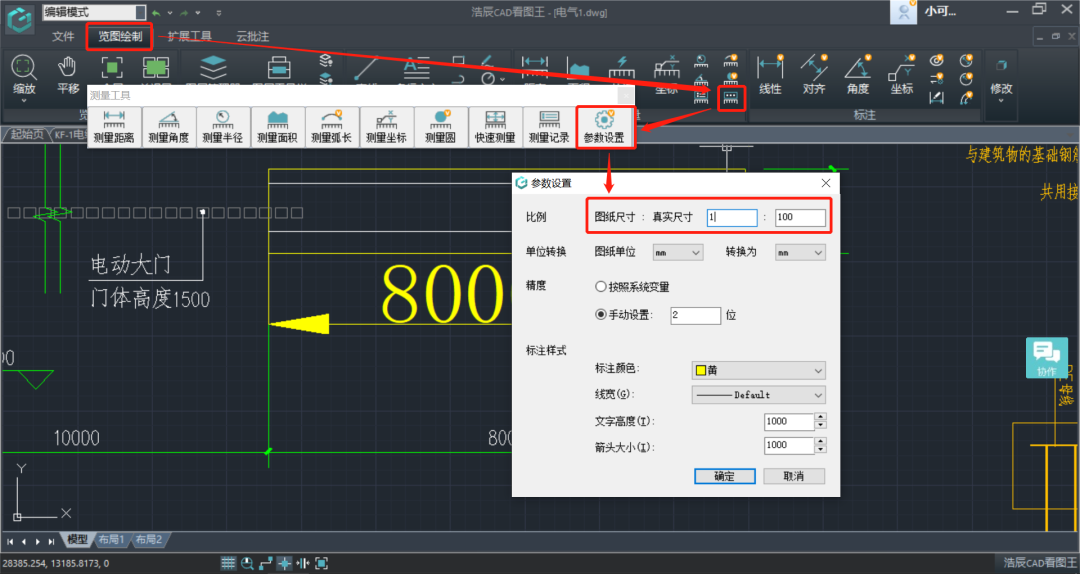
將比例修改為1:1,點擊【確定】按鈕。如下圖所示:
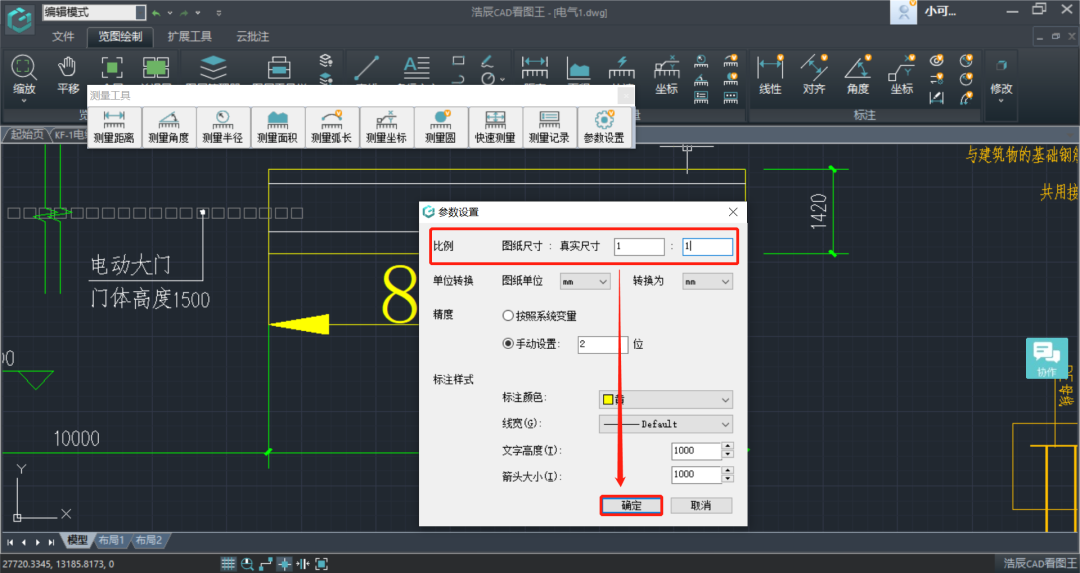
CAD比例設置好后,再次進行標注的時候,數據就正確啦。如下圖所示:
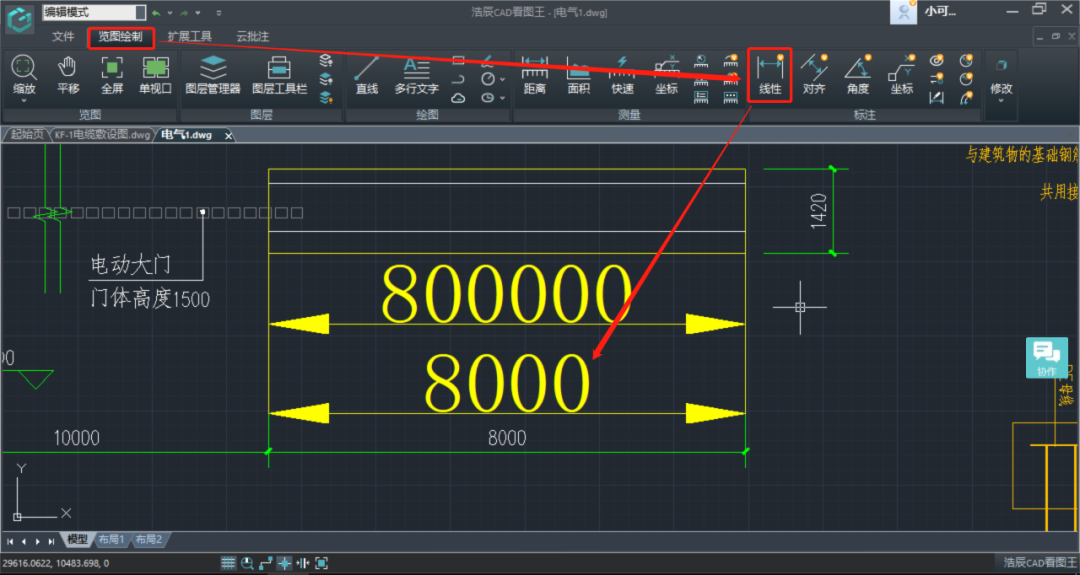
今天的CAD比例設置教程,就給小伙伴們介紹到這里啦!是不是很簡單呢?后續的CAD教程文章中小編將會給大家分享更多精彩內容,對此感興趣的設計師小伙伴一定要記得關注浩辰CAD官網教程專區哦!
